「大域照明」タブ
レンダリング時に使用する大域照明(グローバルイルミネーション)に関する設定を行います。「大域照明」タブの設定項目は、「手法」ポップアップメニューから、「レイトレーシング(ドラフト)」、「レイトレーシング」、「パストレーシング」が選択されているときにアクティブになります。
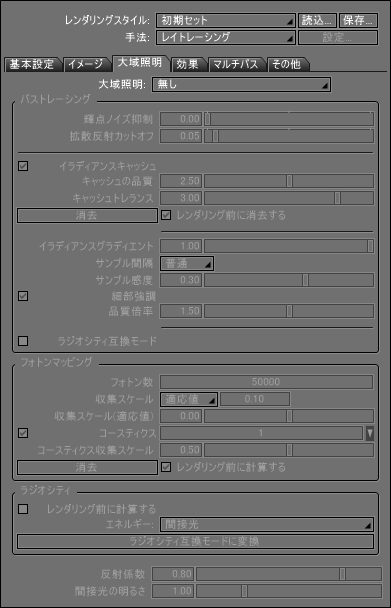
- 「大域照明」ポップアップメニュー
- 大域照明の手法を「無し」「パストレーシング」「フォトンマッピング」「パストレーシング+フォトンマッピング(Standard以上)」「ラジオシティ」から選択します。
- 「パストレーシング」グループ
- 「大域照明」ポップアップメニューから、「パストレーシング」か「パストレーシング+フォトンマッピング(Standard以上)」を選択しているときに有効な項目です。
- 「輝点ノイズ抑制」スライダ、テキストボックス
- 輝度の高いピクセルをカットオフすることで、パストレーシングでのレンダリング時に発生するノイズを減少させることができます。ハイライトが強い状態のときなどに効果的です。
- 「拡散反射カットオフ」スライダ、テキストボックス
- 拡散反射が弱く、大域照明計算への影響が小さい材質を計算の対象から除外することで、レンダリングの高速化を計ります。スライダの値が大きいほど、より効果が現れますが、品質にも影響があります。
- 「イラディアンスキャッシュ」チェックボックス
- オンにすると、サンプリング計算を行う際に、描画点の一部のみを計算し、サンプリングを行った点の入射光の情報を補間します。これによってサンプリング計算を簡略化し、レンダリング時間を軽減することができます。
- 「キャッシュの品質」テキストボックス
- イラディアンスキャッシュの品質を調整します。
- 「キャッシュトレランス」スライダ、テキストボックス
- イラディアンスキャッシュの解像度を設定します。数値を大きくするとパストレーシングの品質が荒くなり、レンダリング速度が速くなります。
- 「イラディアンスグラディエント」スライダ、テキストボックス
- 面取りした形状の角などの微細な面に意図しない陰影が発生する場合、値を小さくしてイラディアンスグラディエントの効果を弱めることで改善できます。
- 「サンプル間隔」ポップアップメニュー
- イラディアンスキャッシュのサンプル間隔を設定します。
「細かい」設定の方が細かな凹凸を反映させることができますが、レンダリング時間が長くなります。 - 「サンプル感度」スライダ、テキストボックス
- 壁の近くや物体の足元など、陰影の変化が大きくなる部分に対するサンプルの感度を設定します。
設定値を大きくすると、サンプルが部分的に密集して、詳細な陰影を表現することができますが、レンダリング時間が長くなります。詳細な陰影が必要ない場合は、この設定値を小さくすることで、レンダリング時間の短縮化が計れます。 - 「細部強調」チェックボックス
- オンにすると、壁の近くや物体の足元など、陰影の変化が大きくなる箇所に対するフィルタ幅の自動調節を行います。細部強調の品質は、「品質倍率」スライダ、テキストボックスで設定することができます。
- 「品質倍率」スライダ、テキストボックス
- 「細部強調」チェックボックスがオンのときにだけアクティブになり、細部強調の品質を調整することができます。陰影の変化が大きくなる箇所の品質は、「キャッシュの品質」テキストボックスの設定でも改善することができますが、「細部強調」で調整した方が、必要な部分にのみ影響を与えますので、品質を上げても、レンダリング速度に影響を与えにくくなります。
- 「消去」ボタン
- レンダリングの際に記憶したイラディアンスキャッシュの情報を消去します。
- 「レンダリング前に消去する」チェックボックス
- オンにすると、レンダリングを開始する前にイラディアンスキャッシュの情報を自動的に消去します。
- 「ラジオシティ互換モード」チェックボックス
- オンにすると、ラジオシティ計算結果からラジオシティでの結果に近いレンダリングを行います。
注意ProfessionalとStandardにのみ搭載されている機能です。
- 「フォトンマッピング」グループ
- 大域照明ポップアップメニューから、「フォトンマッピング」か「パストレーシング+フォトンマッピング」を選択しているときに有効な項目です。
- 「フォトン数」テキストボックス
- フォトンマッピング実行時のフォトンを飛ばす数を数値入力で設定することができます。
- 「収集スケール」ポップアップメニュー
- フォトンの収集スケールのタイプを「適応値」、「相対値」、「絶対値」から選択します。
- 「収集スケール」テキストボックス
- フォトンの収集半径を数値で指定します。
- 「収集スケール(適応値)」スライダ、テキストボックス
- 収集スケールのタイプが「適応値」のときの収集半径を指定します。値を大きくすると半径が大きくなってぼやけ、値を小さくすると半径が小さくなりシャープになります。
- 「コースティクス」チェックボックス、ポップアップメニュー
- オンにすると、屈折を設定した透明体を通過した光や金属に反射した光が落とす、コースティクスを表現します。ポップアップメニューから倍率を設定することで、コースティクスの計算のためにより多くのフォトンを飛ばすことができます。増加したフォトンは、大域照明の計算には使用されないので、処理時間の増加を抑えつつ、コースティクスの品質を向上させることができます。
- 「コースティクス収集スケール」スライダ、テキストボックス
- コースティクスフォトンの収集スケールを設定することができます。
- 「消去」ボタン
- レンダリングの際に記憶したフォトンマップの情報を消去します。
- 「レンダリング前に計算する」チェックボックス
- オンにすると、レンダリングを開始する前に記憶されているフォトンマップの情報を自動的に消去します。
- 「ラジオシティ」グループ
- 大域照明ポップアップメニューで「ラジオシティ」を選択しているときに有効な項目です。
- 「レンダリング前に計算する」チェックボックス
- オンにすると、ラジオシティ計算結果の有無に関わらず、レンダリングを開始するときに、自動的にラジオシティの再計算を行います。
- 「エネルギー」ポップアップメニュー
- ラジオシティの計算結果をレンダリング時に使用する範囲を選択します。
- 「反射係数」スライダ、テキストボックス
- 間接光が大域照明に影響する割合を指定します。この値が小さいと計算は速くなりますが、大域照明の効果が弱くなります。
- 「間接光の明るさ」スライダ、テキストボックス
- 間接光の明るさを指定します。